拜读科技未来关于Windows操作系统版本及支持周期的综合说明,结合了当前(2025年8月)的官方信息和技术文档:一、桌面操作系统Windows 11最新版本为24H2(22631.3447),支持周期至2026年10月需注意:Windows 10 21H2版本已于2023年6月终止服务,22H2版本为当前唯一支持的Windows 10分支Windows 1022H2版本(19045.6218)将持续获得安全更新至2025年10月微软推荐用户升级至Windows 11以获得长期支持Windows 7/8/8.1均已停止官方支持:Windows 7于2020年终止,Windows 8.1于2023年1月终止安全更新二、服务器操作系统Windows Server 2022基于Windows 10 21H2内核开发,支持周期长达10年(至2032年)默认启用经典菜单栏,强化硬件信任层等安全功能Windows Server 2012/2012 R2主流支持已结束,仅企业版可通过扩展支持计划获取补丁(至2023年10月)三、版本选择建议 企业用户:推荐Windows Server 2022或Windows 11专业版个人用户:建议升级至Windows 11 24H2版本老旧设备:Windows 10 22H2仍可短期使用,但需注意2025年10月的终止支持日期如需具体版本的下载或安装指导,可参考微软官方文档或MSDN系统库资源。
最近有用户在检查系统时发现在磁盘盘符根目录中有个名为hiberfil.sys的文件,占用磁盘空间很大,想删除却无法删除。hiberfil.sys可以删除吗?hiberfil.sys怎么删除呢?其实hiberfil.sys是系统中的休眠文件,如果你要使用Windows休眠功能就不能将其删除,若不适用休眠模式则可按下面方法进行操作删除。
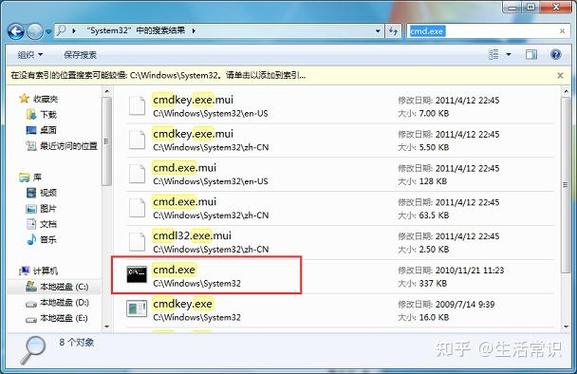
删除hiberfil.sys文件的步骤:
1、以管理员身份运行 “命令提示符”,win7的话直接点击 开始菜单 --附件 找到【命令提示符】,单击右键,选择【以管理员身份运行】,win10系统的话则WIN+X,选择”命令提示符(管理员)”;
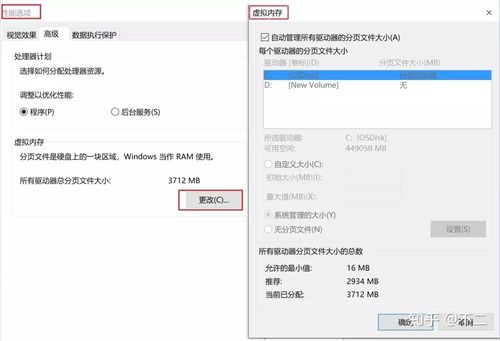
2、在命令提示符中键入:powercfg-h off 然后回车,搞定。
此时磁盘中马上就出现空闲几个GB的可用空间。
除了以上操作方法我们还可以通过:“控制面板”中打开“电源选项”,之后在电源管理对话框的“休眠”标签下,去掉“启用休眠”前的勾,休眠文件就会自动删除。


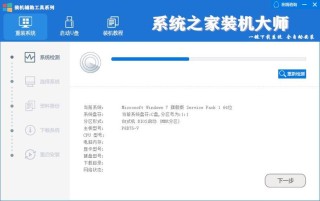

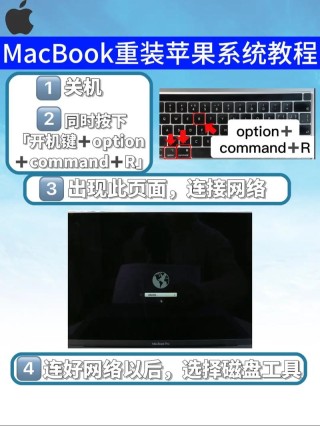

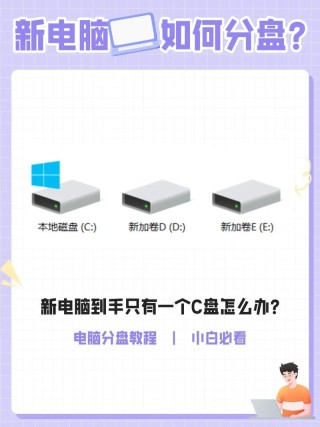
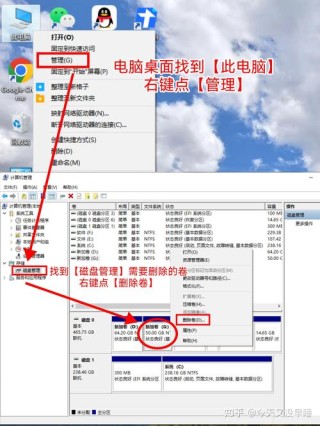
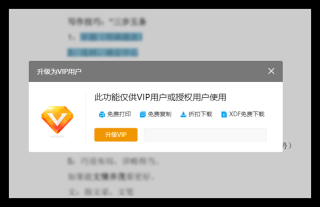
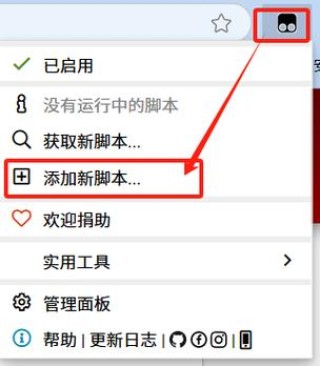

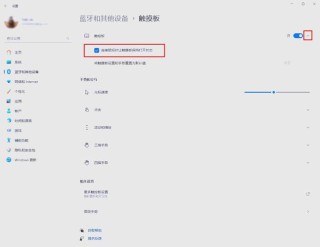


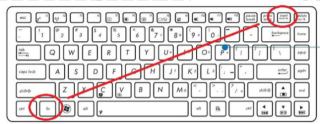


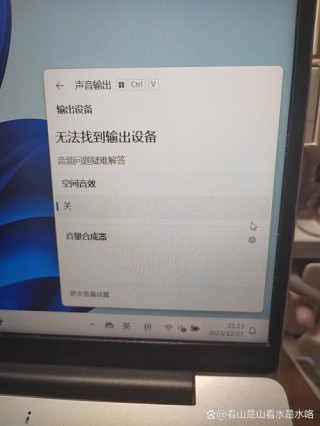
全部评论
留言在赶来的路上...
发表评论